谷歌浏览器中有着一个安全保护功能,旨在帮助用户保护其隐私和数据安全,当我们在浏览器中遇到了危险网站、下载内容或扩展程序的威胁时,该功能就发挥了作用。但近期有用户想要将安全保护关闭,那么应该如何操作呢?我们来看看吧。
具体操作如下:
1. 首先点击谷歌浏览器,在浏览器右上角点击“自定义及控制 Google Chrome”图标,然后在弹出的菜单窗口中点击进入“设置”页面中。
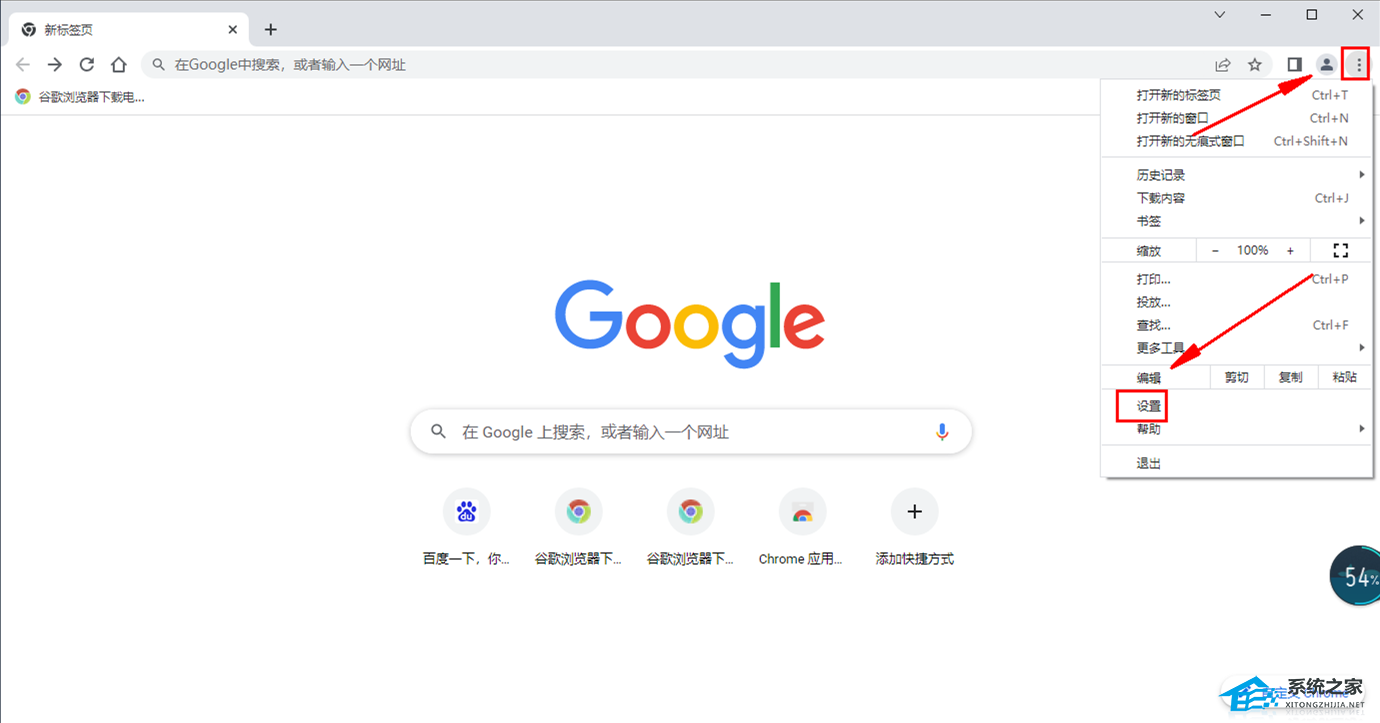
2. 进入谷歌浏览器的设置页面后,在页面左侧的菜单中点击“隐私设置和安全性”这一项。
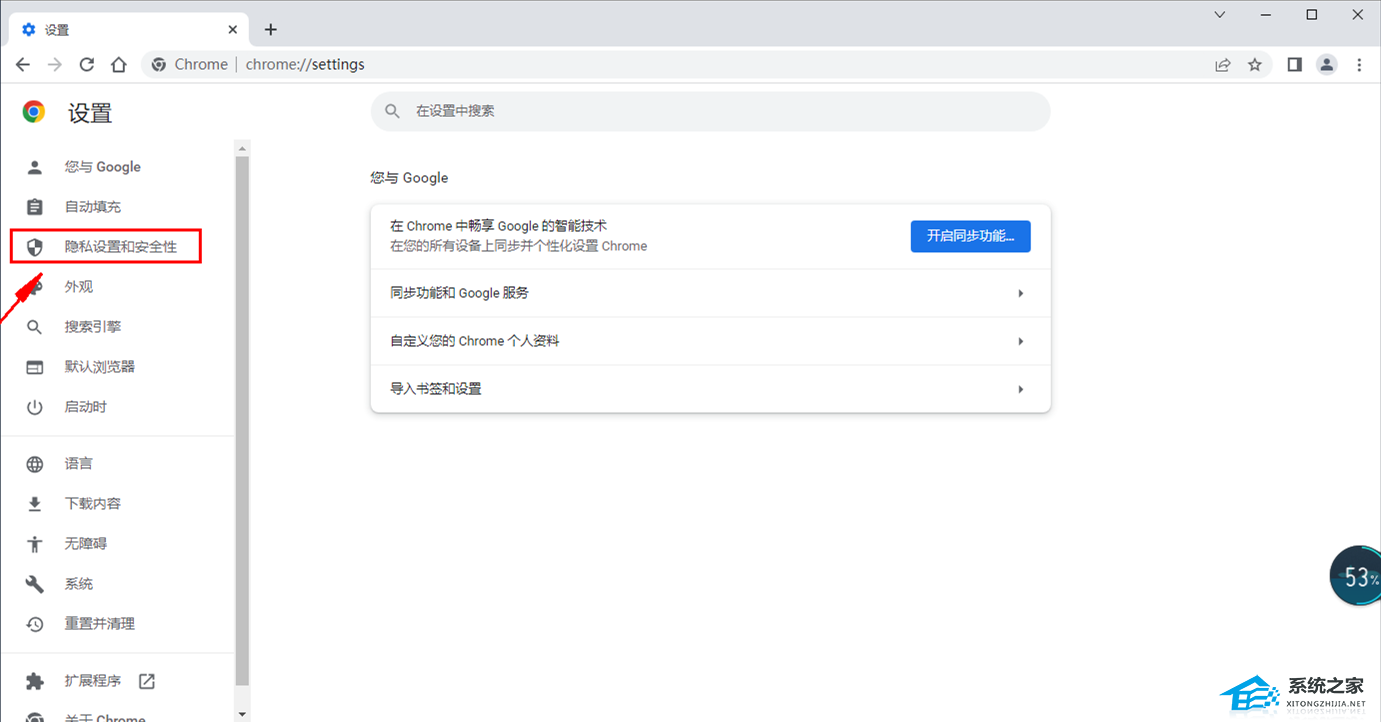
3. 这时谷歌浏览器或自动定位到“隐私设置和安全性”模块中,我们点击其中的“安全”这一项。
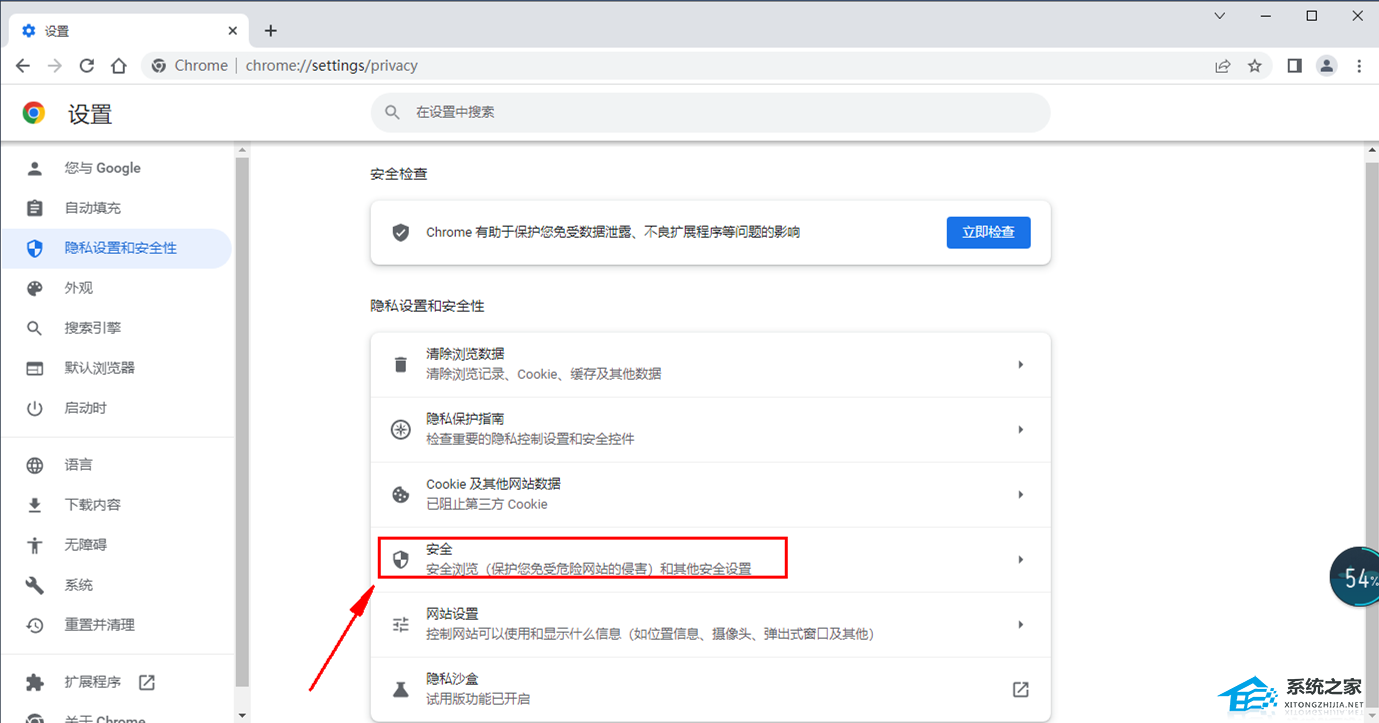
4. 在安全设置页面中可以看到如下图所示的安全级别供我们选择,我们选择“不提供任何保护”就可以了。
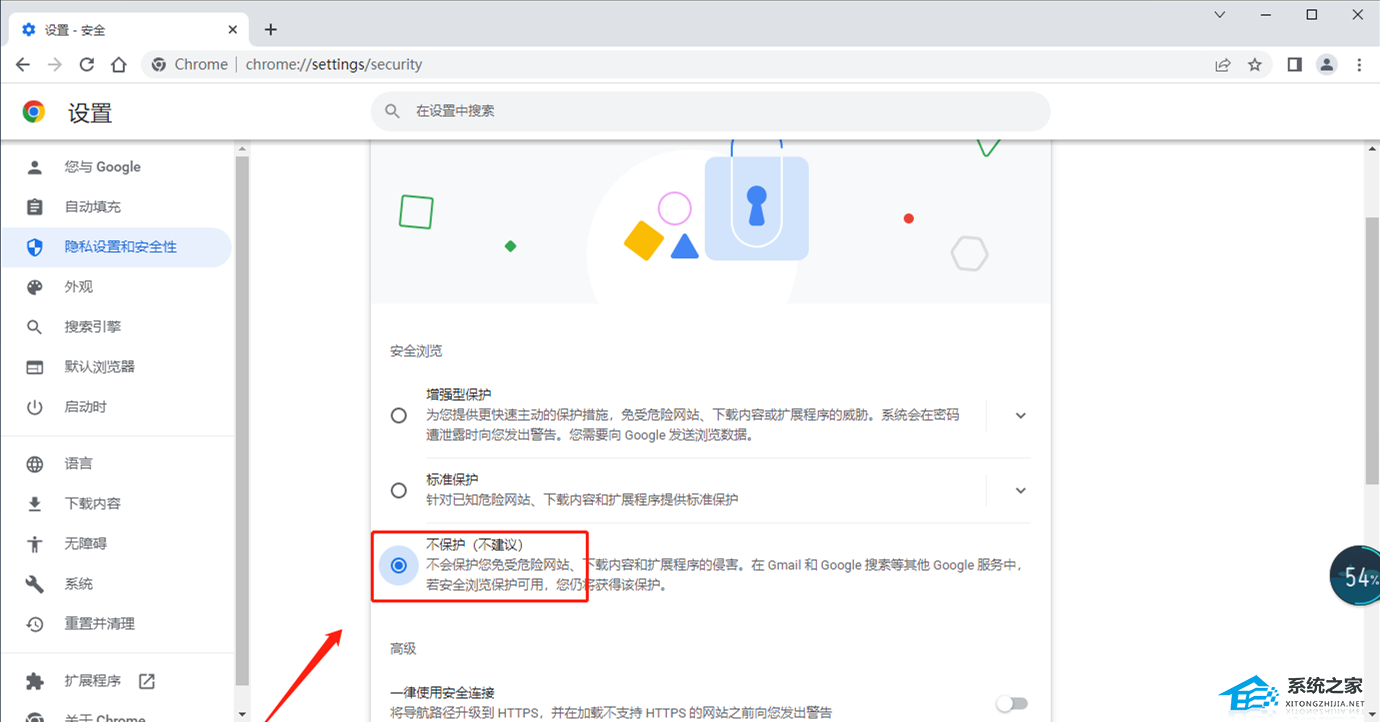
以上就是系统之家小编为你带来的关于“谷歌浏览器安全保护怎么关闭?”的全部内容了,希望可以解决你的问题,感谢您的阅读,更多精彩内容请关注系统之家官网。


 时间 2024-09-26 00:00:02
时间 2024-09-26 00:00:02 作者 admin
作者 admin 来源
来源 



